医生工作站使用手册
最新住院医生工作站操作手册

如图2-16所示,点击左侧红色方框内“费用清单”按钮,进入“费用清单”界面。医生可以通过该模块详细查看病人的费用情况。图2-16上方的方框内是一些筛选条件,可以通过“费用类别”、“费用多少”等等进行筛选查找。点击右下角“册
住院医生工作站操作手册
一、系统登录
安装了住院医生工作站必需软件的电脑上,正融软件工程师都会将医生工作站的登陆页面做好快捷链接放到电脑的桌面上。如图1-1即是住院医生工作站的登录链接。
图1-1
双击该快捷方式后,便登录了住院医生工作站界面。如图1-2所示。在用户名和密码的白色框框中输入您的工号和密码,可以通过助记码选择熟悉的输入法。点击“登陆”进入住院医生工作站界面。
图1-2
二、日常业务
首先进入住院医生工作站程序,如图2-1所示。选择“日常业务”,点击左侧“当前病人列表”,进入当前病人列表界面,如图2-2所示。
图2-1
如图2-2所示,可以通过红色方框内的选项进行查找病人,可以选择“当前科室”、选择“病人类型”、或者输入“住院号”,最后点击“查找”进行查找病人。选择某一个病人,点击图2-2右侧的“入径”或者“出径”的按钮,进行入径和出径的填写。
图2-2
点击“入径”弹出如图2-3所示界面。填写病人的“临床路径”、“所处阶段”、“入径原因”,最后点击“确定”进行保存。
图2-3
如图2-2所示,选择列表中的一个病人,点击右下角的“确认”按钮,进入如图2-4所示的界面。图2-4所示的界面是医生工作的主要内容,最上面红色方框内位该病人的信息。最左边的红色方框内是一些业务操作,包括“病案首页”、“病程”、“医嘱”等等内容。
首先“病案首页”界面,“一般情况”完整病人的详细信息以及入院时的情况等等,填写完点击右下角的“保存”按钮。
住院医生站操作手册
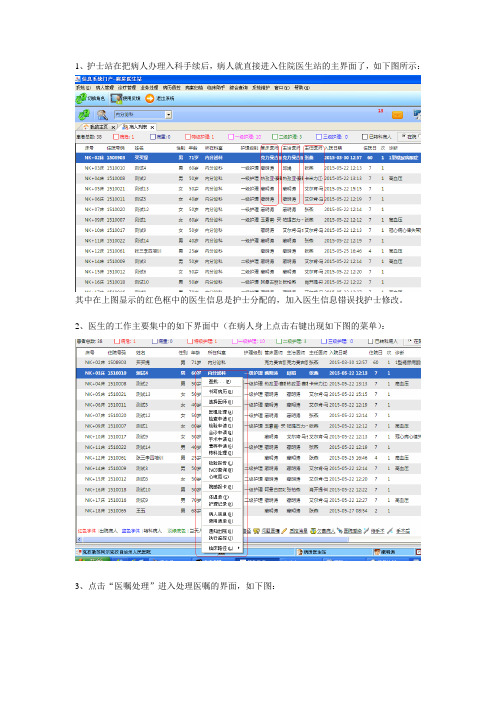
1、护士站在把病人办理入科手续后,病人就直接进入住院医生站的主界面了,如下图所示:其中在上图显示的红色框中的医生信息是护士分配的,加入医生信息错误找护士修改。
2、医生的工作主要集中的如下界面中(在病人身上点击右键出现如下图的菜单):3、点击“医嘱处理”进入处理医嘱的界面,如下图:断录入的界面,如下图所示:首先选择“入院诊断”中的“初步诊断”或者“入院诊断”,软件或弹出如下图的对话框:首先确认是录入“西医诊断”还是“中医诊断”,然后在“诊断名称”处输入疾病诊断的拼音码打头字母或者录入疾病诊断的汉字名称调用诊断信息。
“部位名称”是录入汉字对疾病诊断的一种部位描述。
疾病诊断非确诊的情况下,请把“确诊”的“√”去掉。
3、医嘱录入:医嘱录入的方式和老软件的区别不大(药品:药品名称的拼音打头字母调用;计费项目:“。
”+计费项目的拼音打头字母调用;嘱托(行为遗嘱):“,”+行为遗嘱的拼音打头字母调用或者“,”+汉字输入行为遗嘱),再简单介绍一下常用功能,如下图显示:“提交”医生新开的医嘱必须提交才能打印,并且护士站才能看到;“删除”删除新开并且为打印的医嘱;“退回”把提交到护士站并且护士站未审核的医嘱退回医生站;“作废”医嘱已经打印,但是医嘱是错误的,只能作废处理;“存为个人组套”把科室常用的常规嘱托或者记费项目维护成组套,方便于以后病人的医嘱录入。
注意:不建议把药品信息也维护成组套。
“属性”:录入用药滴速的地方;“助手”调用组套的地方;“检验申请”:开检验医嘱的地方,开完检验申请后,软件会自动在临时医嘱中增加一条检验申请的行为遗嘱。
“检查申请”:开检查医嘱的地方,开完检查申请后,软件会自动在临时医嘱中增加一条检查申请的行为遗嘱。
“手术申请”:开手术申请的地方,开完手术申请后,软件会自动在临时医嘱中增加一条手术申请的行为遗嘱。
“会诊申请”:开会诊申请的地方,开完会诊申请后,软件会自动在临时医嘱中增加一条会诊申请的行为遗嘱。
医生工作站使用手册

西安市阎良区人民医院医生工作站使用手册西安市阎良区人民医院信息科系统登录双击桌面图标点击登录按钮进入主界面*主界面分菜单栏、快捷功能区、病历信息浏览区三块。
*主界面展示了登录医生所管理并已书写病历的全部患者的基本信息,如;住院号、病历号、患者姓名、性别、年龄、床号等基本信息。
病历书写l 入院记录点击入院记录快捷按钮,进入书写界面:鼠标点击新建快捷图标,或点击菜单:文件(F)下的新建命令,或按下组合键Ctrl+N 打开病历模板,双击选定模板并确认载入新建快捷图标按钮。
选中模板并双击载入。
然后依据患者实际病情进行书写、修改等操作,直至完成病历,最后保存所做更改。
或者选择系统模板‘入院记录’,双击载入后直接书写。
l入院记录自定义模板的建立1、在入院记录书写界面,对确认需要存为模板的病历点击文件(F)菜单下的另存为命令,在所出现的对话框中填写模板疾病名称,点击“OK”按钮完成保存。
2、利用模板编辑器进行编写,双击图标,打开模板编辑器,选择所要编辑的病历模板或直接新建文档进行书写编辑,完成后存盘退出。
l病程记录点击病程记录快捷按钮,进入书写界面:系统默认打开病程记录展示页面,在此对已书写的全部病程记录进行阅读浏览。
当前在病程展示页面。
进行病程书写需点击书写病程记录页面,点击选择病程记录书写页面,进行病程书写或修改。
1、新建病程记录:点击新建(N) 按钮,选择病程记录类型,系统默认当前时间为记录时间,在右侧书写框内直接书写,或点击显示自定义模板按钮,选中所需模板,双击完成导入,导入后进行相应编辑、修改,点击显示自定义模板,显示自定义模板和段落,双击导入。
一些特殊的记录可勾选另起新页选项,在打印时,系统会为该条记录另起新页。
在日志书写框中根据实际情况进行日志书写(也可以使用右键菜单自动书写或单击显示自定义模板按钮,从自定义模板中自动加入模板书写)当所有内容书写完成后单击保存按钮保存病程。
使用病历书写器当需要输入特殊格式的内容时,双击书写界面,即可弹出病历书写器,您可使用病历书写器进行插入月经史、图像,设定文字上下标,设定字体大小、颜色,插入表格等操作,当书写完成时,单击病历书写器的书写完成按钮,返回病程记录界面。
检验医生工作站操作手册

检验医生工作站操作手册医生工作站操作手册1. 简介医生工作站是医疗信息化系统中非常重要的组成部分,主要用于医生进行患者管理、诊断和治疗等操作。
本操作手册旨在帮助医生正确、高效地使用医生工作站,提高工作效率,保证患者安全。
2. 登录医生工作站需要通过用户名和密码进行登录,保证医生信息的安全性。
首次登录时,需要修改初始密码,并提供有效的联系方式作为找回密码的凭据。
3. 患者管理医生工作站可以对患者信息进行录入、查询和修改。
在添加患者时,需要填写基本信息、病历资料、诊断结果等内容,确保患者信息的完整性。
医生可以通过患者ID或姓名进行查询,便于快速找到所需患者信息。
同时,医生也可以对患者信息进行修改和删除操作,但需要谨慎操作,确保数据的准确性和合法性。
4. 诊断与治疗医生工作站提供了多种功能模块,方便医生进行诊断和治疗。
医生可以根据患者的症状、体征等信息进行初步诊断,并在系统中记录下来。
医生还可以根据患者的病情,选择合适的治疗方案,并进行跟踪记录。
此外,医生工作站还提供了药物管理、医嘱管理等功能,方便医生进行药品的开具和医嘱的制定。
5. 检查与检验医生工作站可以与检查与检验系统进行无缝对接,方便医生查看和分析患者的检查结果。
医生可以根据患者的检查结果,进一步诊断和制定治疗方案。
同时,医生还可以将患者的检查结果进行保存和打印,以备后续参考和复查。
6. 报表和统计医生工作站可以生成各类报表和统计数据,方便医生对工作情况进行评估和分析。
报表可以根据医生所需信息进行筛选和排序,提供可视化的统计结果,帮助医生发现问题和改进工作。
同时,医生工作站还可以生成患者的就诊历史记录,方便医生了解患者的病情和治疗效果。
7. 安全与权限医生工作站需要严格控制访问权限,以保证患者信息的安全性和隐私性。
只有经过授权的医生才能访问和修改患者信息。
医生也需要定期更改登录密码,避免密码泄露和误操作。
同时,医生工作站还需要进行数据备份和灾备措施,确保数据的可靠性和稳定性。
病区医生站操作手册

联众医院病区医生工作站用户手册浙江联众卫生信息科技有限公司ZHEJIANG MEDIINFO I.T. CO.,LTD2011年6月病区医生工作站操作说明一、登录程序:鼠标左键双击桌面上的图标,进入登录窗口(如下图所示)4、单击确定1、选择系统2、输入工号3、输入口令1、在“系统”处选择进入的模块(“[07]病区医嘱子系统”);2、在“工号”处输入自己的工号(工号沿用以前);3、在“口令”处输入自己的密码(初次登录系统的原始口令为空或者是自己的工号,登录系统后可以进入【帮助】→【修改密码】更换新口令)。
二、医嘱概念介绍:1、医嘱按类别分类:药物医嘱、诊疗医嘱(治疗、检验、检查、手术)、文本医嘱1)药物医嘱(医嘱名称里直接打药品拼音码首字母,例如:“葡萄糖”打“PTT”) 口服药品医嘱(第一餐给药时间为16:00,即对口服药而言一天的时间今天的16:00---明天的15:59,口服药默认领当天的药品)针剂药品医嘱(第一餐给药时间为8:00,既对针剂药品医嘱而言一天的时间为今天的8:00---明天的7:59。
对于像内科设置针剂领第二天量的情况下,剂型为针剂的,第一天默认领两天的药品,以后每天都领当天的药品)中草药医嘱2)诊疗医嘱(/+诊疗项目拼音首字母,例如:“内科护理常规”打“/NKHL”)2、医嘱按时间分类:长期医嘱和临时医嘱1)临时医嘱:只执行一次就停止的医嘱。
频率为ONCE 。
2)长期医嘱:根据时间情况,如不停止,每天要执行的医嘱。
频率为QD、BID、TID等。
3、医嘱按给药方式分类:普通医嘱、主药副药一组医嘱、出院带药医嘱、领药医嘱(领药口服、领药针剂、领药外用)、皮试医嘱;4、医嘱按费用标志分类:1)空白:普通医嘱(费用标志为空白,计费领药);2)自备(不领药不计费):表示该药品是病人自备的,不需要对此药品记费;3)嘱托(不领药不计费):表示该药品的费用不计费不领药,只是告诉病人应怎样用。
医生工作站使用手册
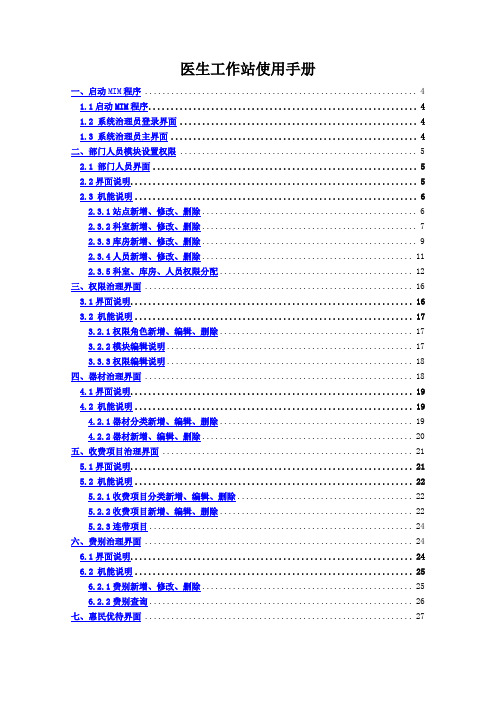
医生工作站使用手册一、启动MIM程序 (4)1.1启动MIM程序 (4)1.2 系统治理员登录界面 (4)1.3 系统治理员主界面 (4)二、部门人员模块设置权限 (5)2.1 部门人员界面 (5)2.2界面说明 (5)2.3 机能说明 (6)2.3.1站点新增、修改、删除 (6)2.3.2科室新增、修改、删除 (7)2.3.3库房新增、修改、删除 (9)2.3.4人员新增、修改、删除 (11)2.3.5科室、库房、人员权限分配 (12)三、权限治理界面 (16)3.1界面说明 (16)3.2 机能说明 (17)3.2.1权限角色新增、编辑、删除 (17)3.2.2模块编辑说明 (17)3.3.3权限编辑说明 (18)四、器材治理界面 (18)4.1界面说明 (19)4.2 机能说明 (19)4.2.1器材分类新增、编辑、删除 (19)4.2.2器材新增、编辑、删除 (20)五、收费项目治理界面 (21)5.1界面说明 (21)5.2 机能说明 (22)5.2.1收费项目分类新增、编辑、删除 (22)5.2.2收费项目新增、编辑、删除 (22)5.2.3连带项目 (24)六、费别治理界面 (24)6.1界面说明 (24)6.2 机能说明 (25)6.2.1费别新增、修改、删除 (25)6.2.2费别查询 (26)七、惠民优待界面 (27)7.1界面说明 (27)7.2机能说明 (27)7.2.1折扣率设定和修改 (27)八、供应商治理 (28)8.1界面说明 (28)8.2 机能说明 (28)8.2.1供应商分类的新增,修改和删除 (28)8.2.2供应商的新增,修改和删除 (29)8.2.3供应商的查询 (31)九、给药途径界面 (31)9.1界面说明 (31)9.2机能说明 (32)9.2.1给药途径的新增,修改和删除 (32)十、检申请单设定界面 (33)10.1界面说明 (33)10.2 机能说明 (33)10.2.1申请单分类和分组的新增,修改和删除 (33)10.2.2申请单的编辑 (36)10.2.3收费项目查询 (36)十一、基础数据爱护界面 (37)11.1界面说明 (37)11.2 功能说明 (38)11.2.1单位、会计分类、药品剂型新增、修改删除 (38)十二、号别治理界面 (39)12.1界面说明 (39)12.2 机能说明 (39)12.2.1查询挂号类别 (39)12.2.2编辑挂号类别 (40)12.2.3新增挂号类别 (41)12.3.4删除挂号类别 (43)12.3.5查看挂号类别信息 (44)十三、成套治理 (45)13.1界面说明 (45)13.2 功能说明 (45)13.2.1查询收费项目组 (45)13.2.2编辑收费项目组 (46)13.2.3新增收费项目组 (47)13.2.4删除收费项目组 (49)13.2.5查看收费项目组信息 (50)十四、厂家治理 (51)14.1界面说明 (51)14.2 功能说明 (51)14.2.1查询厂家 (51)14.2.2编辑厂家信息 (52)14.2.3新增厂家 (53)14.3.4删除厂家信息 (54)14.3.5查看厂家信息 (55)14.3.6导出厂家信息 (56)十五、频率治理 (57)15.1界面说明 (57)15.2 功能说明 (57)15.2.1新增频率 (57)15.2.2编辑频率 (58)15.3.3删除频率 (60)十六、排班打算 (61)16.1功能说明 (62)16.1.1周模板作成 (62)16.1.2周模板编辑、删除 (64)16.1.2月打算作成 (65)16.1.3月打算编辑、删除、复制 (65)一、启动MIM程序1.1启动MIM程序双击桌面上的MIM图标,进入登录界面。
医生工作站操作流程--详细版
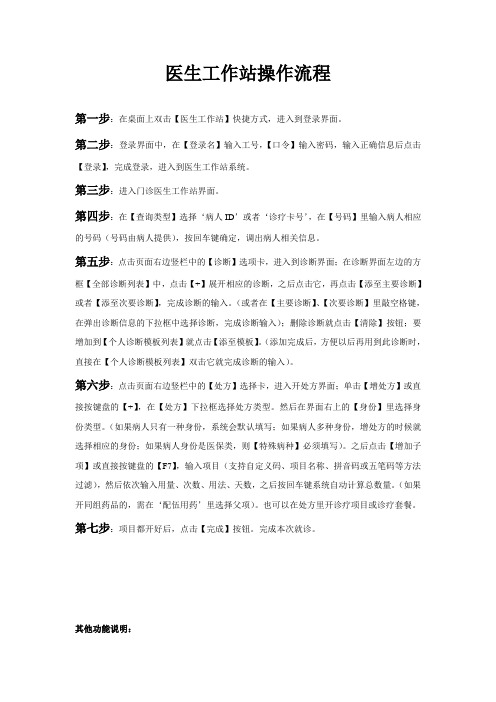
医生工作站操作流程第一步:在桌面上双击【医生工作站】快捷方式,进入到登录界面。
第二步:登录界面中,在【登录名】输入工号,【口令】输入密码,输入正确信息后点击【登录】,完成登录,进入到医生工作站系统。
第三步:进入门诊医生工作站界面。
第四步:在【查询类型】选择‘病人ID’或者‘诊疗卡号’,在【号码】里输入病人相应的号码(号码由病人提供),按回车键确定,调出病人相关信息。
第五步:点击页面右边竖栏中的【诊断】选项卡,进入到诊断界面;在诊断界面左边的方框【全部诊断列表】中,点击【+】展开相应的诊断,之后点击它,再点击【添至主要诊断】或者【添至次要诊断】,完成诊断的输入。
(或者在【主要诊断】、【次要诊断】里敲空格键,在弹出诊断信息的下拉框中选择诊断,完成诊断输入);删除诊断就点击【清除】按钮;要增加到【个人诊断模板列表】就点击【添至模板】。
(添加完成后,方便以后再用到此诊断时,直接在【个人诊断模板列表】双击它就完成诊断的输入)。
第六步:点击页面右边竖栏中的【处方】选择卡,进入开处方界面;单击【增处方】或直接按键盘的【+】,在【处方】下拉框选择处方类型。
然后在界面右上的【身份】里选择身份类型。
(如果病人只有一种身份,系统会默认填写;如果病人多种身份,增处方的时候就选择相应的身份;如果病人身份是医保类,则【特殊病种】必须填写)。
之后点击【增加子项】或直接按键盘的【F7】,输入项目(支持自定义码、项目名称、拼音码或五笔码等方法过滤),然后依次输入用量、次数、用法、天数,之后按回车键系统自动计算总数量。
(如果开同组药品的,需在‘配伍用药’里选择父项)。
也可以在处方里开诊疗项目或诊疗套餐。
第七步:项目都开好后,点击【完成】按钮。
完成本次就诊。
其他功能说明:1、查询界面里的复制处方功能:在开处方的界面中,点击界面左上角的【查询】,进入到病人查询界面,在此界面中点击【我的病人】,在【就诊列表】里就会显示已就诊的病人。
选中其中一个病人,在界面中就会显示此病人的处方,此时,在界面左下方的【处方列表】中双击处方(双击后字体颜色变红并且打勾)。
住院医生工作站操作手册(简化版)
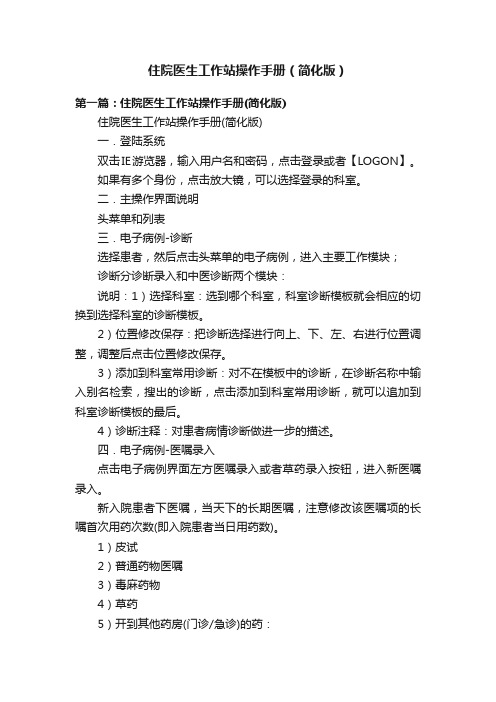
住院医生工作站操作手册(简化版)第一篇:住院医生工作站操作手册(简化版)住院医生工作站操作手册(简化版)一.登陆系统双击IE游览器,输入用户名和密码,点击登录或者【LOGON】。
如果有多个身份,点击放大镜,可以选择登录的科室。
二.主操作界面说明头菜单和列表三.电子病例-诊断选择患者,然后点击头菜单的电子病例,进入主要工作模块;诊断分诊断录入和中医诊断两个模块:说明:1)选择科室:选到哪个科室,科室诊断模板就会相应的切换到选择科室的诊断模板。
2)位置修改保存:把诊断选择进行向上、下、左、右进行位置调整,调整后点击位置修改保存。
3)添加到科室常用诊断:对不在模板中的诊断,在诊断名称中输入别名检索,搜出的诊断,点击添加到科室常用诊断,就可以追加到科室诊断模板的最后。
4)诊断注释:对患者病情诊断做进一步的描述。
四.电子病例-医嘱录入点击电子病例界面左方医嘱录入或者草药录入按钮,进入新医嘱录入。
新入院患者下医嘱,当天下的长期医嘱,注意修改该医嘱项的长嘱首次用药次数(即入院患者当日用药数)。
1)皮试2)普通药物医嘱3)毒麻药物4)草药5)开到其他药房(门诊/急诊)的药:6)医保用药7)检验医嘱8)检查医嘱9)输血10)手术11)出院带药五、停医嘱医生下医嘱确定后系统即自动收费,则退费也需要通过停医嘱进行。
系统对停医嘱有许多控制,只有部分医嘱可以直接停,对护士执行过或者检验、检查科室执行过的医嘱,则必须相关科室做相应撤消后才能停止。
具体操作:选择患者,点击头菜单的停医嘱,选择要停的医嘱,点击停止。
六、手术排班在病人列表里选择需要做手术的患者,点击头菜单上的手术申请排班,把光标移到手术管理,会有一个对话框(手术申请界面),在手术申请界面,填写手术日期,时间,医师,手术室,术前诊断,手术医师,一助,二助,拟施手术等一些项目,最后点击确认。
七、医嘱单此处按照手写病历本习惯显示医嘱。
查询条件:a,把按日期查询的勾打上,调整日期,点击长期医嘱或者临时医嘱,查到的是调整日期那天的长期或者临时医嘱。
门诊医生站简易操作手册
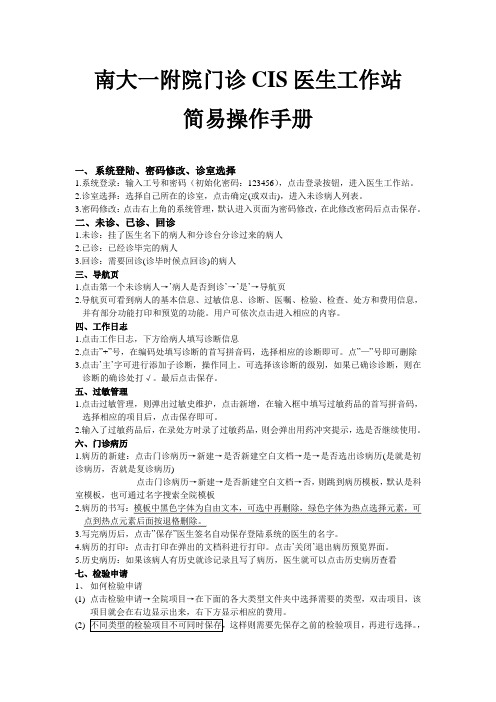
南大一附院门诊CIS医生工作站简易操作手册一、系统登陆、密码修改、诊室选择1.系统登录:输入工号和密码(初始化密码:123456),点击登录按钮,进入医生工作站。
2.诊室选择:选择自己所在的诊室,点击确定(或双击),进入未诊病人列表。
3.密码修改:点击右上角的系统管理,默认进入页面为密码修改,在此修改密码后点击保存。
二、未诊、已诊、回诊1.未诊:挂了医生名下的病人和分诊台分诊过来的病人2.已诊:已经诊毕完的病人3.回诊:需要回诊(诊毕时候点回诊)的病人三、导航页1.点击第一个未诊病人→’病人是否到诊’→’是’→导航页2.导航页可看到病人的基本信息、过敏信息、诊断、医嘱、检验、检查、处方和费用信息,并有部分功能打印和预览的功能。
用户可依次点击进入相应的内容。
四、工作日志1.点击工作日志,下方给病人填写诊断信息2.点击”+”号,在编码处填写诊断的首写拼音码,选择相应的诊断即可。
点”—”号即可删除3.点击’主’字可进行添加子诊断,操作同上。
可选择该诊断的级别,如果已确诊诊断,则在诊断的确诊处打√。
最后点击保存。
五、过敏管理1.点击过敏管理,则弹出过敏史维护,点击新增,在输入框中填写过敏药品的首写拼音码,选择相应的项目后,点击保存即可。
2.输入了过敏药品后,在录处方时录了过敏药品,则会弹出用药冲突提示,选是否继续使用。
六、门诊病历1.病历的新建:点击门诊病历→新建→是否新建空白文档→是→是否选出诊病历(是就是初诊病历,否就是复诊病历)点击门诊病历→新建→是否新建空白文档→否,则跳到病历模板,默认是科室模板,也可通过名字搜索全院模板2.病历的书写:模板中黑色字体为自由文本,可选中再删除,绿色字体为热点选择元素,可点到热点元素后面按退格删除。
3.写完病历后,点击”保存”医生签名自动保存登陆系统的医生的名字。
4.病历的打印:点击打印在弹出的文档科进行打印。
点击’关闭’退出病历预览界面。
5.历史病历:如果该病人有历史就诊记录且写了病历,医生就可以点击历史病历查看七、检验申请1、如何检验申请(1)点击检验申请→全院项目→在下面的各大类型文件夹中选择需要的类型,双击项目,该项目就会在右边显示出来,右下方显示相应的费用。
医生工作站操作手册
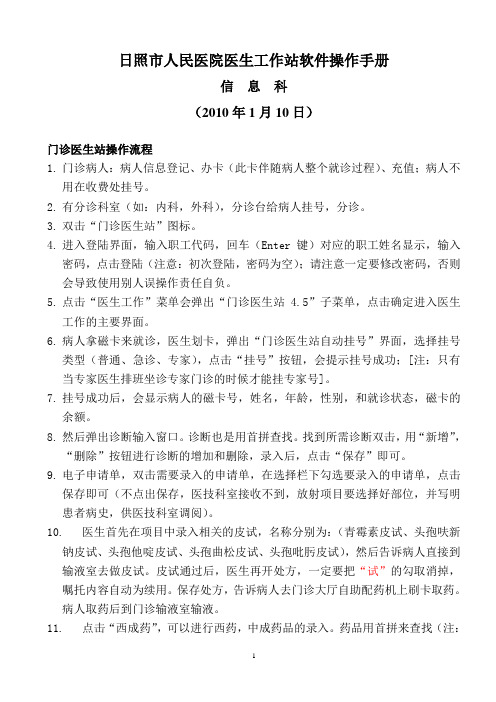
日照市人民医院医生工作站软件操作手册信息科(2010年1月10日)门诊医生站操作流程1.门诊病人:病人信息登记、办卡(此卡伴随病人整个就诊过程)、充值;病人不用在收费处挂号。
2.有分诊科室(如:内科,外科),分诊台给病人挂号,分诊。
3.双击“门诊医生站”图标。
4.进入登陆界面,输入职工代码,回车(Enter 键)对应的职工姓名显示,输入密码,点击登陆(注意:初次登陆,密码为空);请注意一定要修改密码,否则会导致使用别人误操作责任自负。
5.点击“医生工作”菜单会弹出“门诊医生站4.5”子菜单,点击确定进入医生工作的主要界面。
6.病人拿磁卡来就诊,医生划卡,弹出“门诊医生站自动挂号”界面,选择挂号类型(普通、急诊、专家),点击“挂号”按钮,会提示挂号成功;[注:只有当专家医生排班坐诊专家门诊的时候才能挂专家号]。
7.挂号成功后,会显示病人的磁卡号,姓名,年龄,性别,和就诊状态,磁卡的余额。
8.然后弹出诊断输入窗口。
诊断也是用首拼查找。
找到所需诊断双击,用“新增”,“删除”按钮进行诊断的增加和删除,录入后,点击“保存”即可。
9.电子申请单,双击需要录入的申请单,在选择栏下勾选要录入的申请单,点击保存即可(不点出保存,医技科室接收不到,放射项目要选择好部位,并写明患者病史,供医技科室调阅)。
10.医生首先在项目中录入相关的皮试,名称分别为:(青霉素皮试、头孢呋新钠皮试、头孢他啶皮试、头孢曲松皮试、头孢吡肟皮试),然后告诉病人直接到输液室去做皮试。
皮试通过后,医生再开处方,一定要把“试”的勾取消掉,嘱托内容自动为续用。
保存处方,告诉病人去门诊大厅自助配药机上刷卡取药。
病人取药后到门诊输液室输液。
11.点击“西成药”,可以进行西药,中成药品的录入。
药品用首拼来查找(注:每个字的第一个拼音。
例如:头胞拉定,首拼为tbld; 急支糖浆:jztj),找到所需的药品双击,药品进入处方中,对“剂量”,“用法”,“频次”,“天数”,“数量”选择。
急诊医生工作站使用说明书1.0版071220(确定)
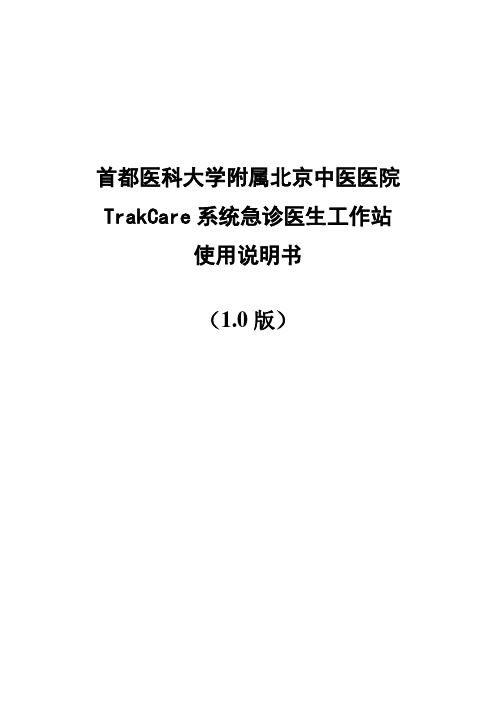
首都医科大学附属北京中医医院TrakCare系统急诊医生工作站使用说明书(1.0版)目录第一章登录系统 ....................................................................................................................... - 3 -1.1 登录系统....................................................................................................................... - 3 -1.2 选择科室....................................................................................................................... - 3 - 第二章病人列表 ....................................................................................................................... - 3 -2.1 界面介绍....................................................................................................................... - 3 -2.2 选择病人....................................................................................................................... - 4 -2.3 查找功能....................................................................................................................... - 4 - 第三章进入【电子病历】........................................................................................................ - 4 -第四章录入诊断 ....................................................................................................................... - 4 -4.1 界面介绍....................................................................................................................... - 4 -4.2 录入诊断....................................................................................................................... - 5 -4.3 诊断注释....................................................................................................................... - 5 -4.4 删除诊断记录............................................................................................................... - 5 - 第五章医嘱录入(化验检查、治疗、中成药和西药医嘱)................................................ - 5 -5.1 界面介绍....................................................................................................................... - 5 -5.2 医生开医嘱................................................................................................................... - 5 -5.3 关联医嘱(成组药物医嘱)....................................................................................... - 7 -5.4 皮试医嘱....................................................................................................................... - 7 -5.5 检验检查类医嘱录入................................................................................................... - 8 -5.6 医嘱套录入................................................................................................................... - 8 -5.7 医嘱的修改与删除....................................................................................................... - 8 -5.8 查看或复制历次医嘱................................................................................................... - 9 - 第六章草药录入 ....................................................................................................................... - 9 -6.1 界面介绍....................................................................................................................... - 9 -6.2 新录入一个中药方剂................................................................................................... - 9 -6.3 修改前几天开的方剂................................................................................................. - 10 -6.4 从常用草药套或个人草药套复制............................................................................. - 10 - 第七章处方打印 ..................................................................................................................... - 10 -7.1 打印西药、中成药处方............................................................................................. - 10 -7.2 打印草药处方............................................................................................................. - 11 -7.3 打印粘贴方................................................................................................................. - 11 -7.4 补打处方..................................................................................................................... - 11 - 第八章打印医生站治疗单...................................................................................................... - 11 -第九章停止医嘱 ..................................................................................................................... - 12 -第十章急诊分级 ..................................................................................................................... - 12 -第十一章病人状态改变及查询.............................................................................................. - 13 -11.1 病人状态改变........................................................................................................... - 13 -11.2 病人状态查询........................................................................................................... - 15 - 第十二章留观病人管理(地图).......................................................................................... - 16 -12.1 界面介绍................................................................................................................... - 16 -12.2 分床........................................................................................................................... - 17 -12.3 给留观病人开医嘱................................................................................................... - 17 - 第十三章收据查询 ................................................................................................................. - 17 -第十四章急诊病人统计.......................................................................................................... - 18 -第十五章常见问题解答.......................................................................................................... - 18 -15.1 医生开医嘱............................................................................................................... - 18 -15.2 关联医嘱................................................................................................................... - 19 -15.3 检验医嘱................................................................................................................... - 19 -15.4 处方及打印相关问题............................................................................................... - 19 -15.5 药房提示................................................................................................................... - 20 -15.6 药物及化验退费问题............................................................................................... - 20 -附:门、急诊退费流程........................................................................................... - 20 -15.7 常见问题解决方法................................................................................................... - 20 -第一章登录系统1.1 登录系统在桌面上双击【Internet Explorer】→→单击【登录系统】则可登录系统→→输入【用户名】和【密码】:用户名为胸牌号,初始密码为胸牌号,初次登录后请立即修改→→单击【登录】。
医生工作站操作手册

医生工作站操作手册一,双击桌面的【导航台】或者【开始】菜单的【导航台】进入登陆界面123说明:在1处输入【用户名】,在2处输入【密码】,在3处进行【密码修改】二、点击【修改密码】按钮进入密码修改界面说明:1输入原始密码,2点击【修改密码】按钮进入修改密码窗体,3输入新密码,4输入新密码,5点击确定进入登陆窗体,再次点击登陆窗体的【确定】三、进入主窗体,进行参数设置说明:点击菜单栏的【工具】—>【系统选项】进入系统选项设置窗体说明:点击1处【使用习惯】按钮,2选择你喜欢的输入法,3点击【确定】按钮;四、点击1【临床医护管理】,2双击【住院医生工作站】进入住院医生工作站窗体;说明:在医生工作站的主界面上大体分为8大部分:1为菜单栏,在此处需要进行参数的设置步骤:【文件】—>【参数设置】;2为快捷功能按钮栏,进行相关的操作。
(一)、【新开】(选中病人—>点击【新开】—>进入开医嘱的编辑窗体);(二)、【修改】顾名思义,就是对新开的医嘱和疑问的医嘱进行修改(选中需要修改的医嘱,点击【修改】—>进入医嘱修改窗体);(三)、【删除】顾名思义,就是对新开的医嘱和疑问的医嘱进行删除(选中需要删除的医嘱,点击【删除】—>直接删除);(四)、【作废】对已经校队的医嘱进行作废(点击【作废】—>进入作废窗体—>进行选中作废的医嘱—>点击【作废】);(五)、【停止】对长期医嘱进行停止(点击【停止】—>进入停止窗体—>进行选中停止—>点击【停止】)。
3为病人信息表,4当你选中摸一个病人的时候会在此处显示该病人的基本信息,5是一个很关键的区域,这里有三个按钮,点钟不同的按钮进行不同的操作(医嘱信息:即对医嘱的操作;病历信息:即对病历的操作);6为医嘱显示区域,其显示的内容和上面的过滤选择(时间、长嘱、临嘱等)是有关系的,勾选不的表示要显示的。
7为【计价内容】和【发送记录】,选择不同的按钮显示相应的内容(【计价内容】,则显示该医嘱产生的费用;【发送记录】,则显示该医嘱发送的记录);8为一些状态信息。
检验医生工作站操作手册
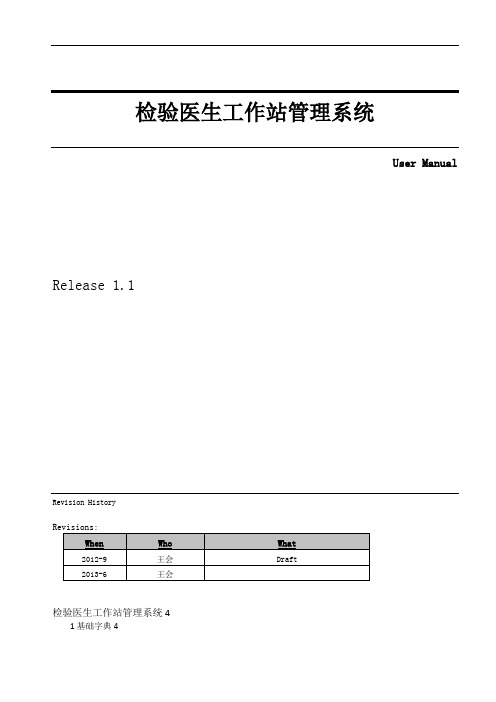
检验医生工作站管理系统User Manual Release 1.1Revision History检验医生工作站管理系统41基础字典41.1LIS110报告项目41.2LIS111报告项目归类61.3LIS112批次输入模板61.4LIS113申请项目报告项目对照71.5LIS114报告项目组合81.6LIS115单项合并模板91.7LIS117报告常见备注101.8LIS118厂商、供应商维护(INV)111.9LIS120抗生素字典121.10LIS121细菌分类131.11LIS122抗生素组141.12LIS123专家评语151.13LIS124 常见菌落计数161.14LIS130 报告单元171.15LIS131 报告单元VS分单类别181.16LIS132 报告单元VS报告项目181.17LIS133 报告单元VS输入模板201.18LIS134 报告单元组合201.19LIS135报告单元对应申请项目211.20LIS138报告单元组合审核条件221.21LIS140检验仪器231.22LIS141仪器通道号项目对照241.23LIS142仪器项目根据样本类型调整系数24 2样本中心252.1LIS221标本签收查询252.2LIS250申请单查询263检验工作283.1LIS310报告处理—通用283.2LIS311报告处理—细菌293.3LIS320批次打印303.4LIS321批次审核313.5LIS322批次输入313.6LIS323批次调整323.7LIS325批次二审333.8LIS330样本合并343.9LIS340报告发布354查询364.1LIS410报告查询364.2LIS411总汇表374.3LIS412样本申请项目汇总表384.4LIS413阳性表394.5LIS414简易组合报表414.6LIS425标本检验项目汇总表414.7LIS431样本修改记录查询435质控435.1LIS510仪器质控项目设定435.2LIS511质控品维护455.3LIS512质控靶值设定465.4LIS520质控规则(仪器)495.5LIS521质控规则(项目)495.6LIS522仪器标本号质控对照505.7LIS530质控数据维护515.8LIS540质控数据查询515.9LIS580质控图525.10LIS5C0质控月报表536统计546.1LIS610综合统计(按检验报告)546.2LIS611综合统计(按申请单)556.3LIS620项目正常率/阳性率统计566.4LIS621项目复查率统计576.5LIS622危急值临床分布率(按项目)586.6LIS623危急值临床分布率(按科室)596.7LIS624标本签收合格率606.8LIS630 TAT检验过程用时统计616.9LIS640报告解除审核统计636.10LIS641报告解除审核原因统计637细菌统计647.1LIS710细菌阳性率统计647.2LIS711细菌科室分布表667.3LIS712 细菌工作量统计667.4LIS721细菌抗生素敏感度统计677.5LIS722细菌-抗生素耐药图表687.6LIS723常见细菌耐药统计表697.7LIS731常见细菌分布趋势图707.8LIS732常见菌属构成图717.9LIS741细菌结果导出到WHONET72检验医生工作站管理系统登陆系统,点击页面右上角模块,选择“检验医生工作站”,开始下面操作。
检验医生工作站操作手册
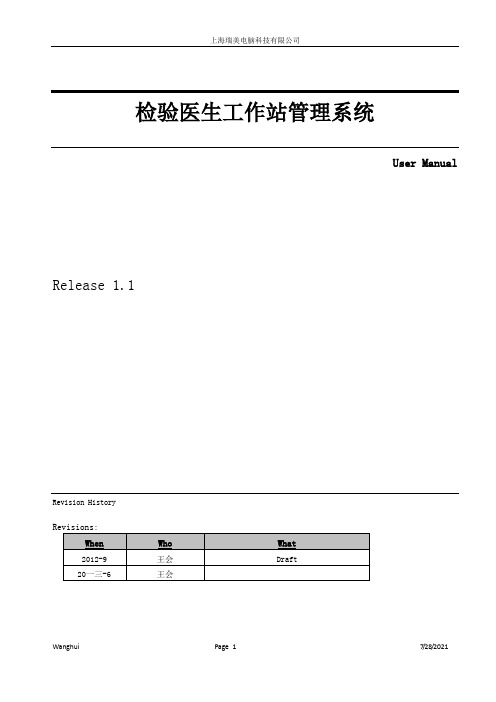
检验医生工作站管理系统User Manual Release 1.1Revision History检验医生工作站管理系统 (4)1基础字典 (4)LIS110报告项目 (4)LIS111报告项目归类 (6)LIS112批次输入模板 (6)LIS1一三申请项目报告项目对照 (7)LIS114报告项目组合 (8)1.6LIS1一五单项合并模板 (9)LIS117报告常见备注 (10)LIS1一八厂商、供应商维护(INV) (11)LIS120抗生素字典 .......................................................................................... 错误!未定义书签。
LIS121细菌分类 (13)LIS122抗生素组 .............................................................................................. 错误!未定义书签。
LIS123专家评语 (15)LIS124 常见菌落计数 (16)LIS一三0 报告单元 ....................................................................................... 错误!未定义书签。
LIS一三1 报告单元VS分单类别 (18)LIS一三2 报告单元VS报告项目 (18)LIS一三3 报告单元VS输入模板 (20)LIS一三4 报告单元组合 (20)LIS一三5报告单元对应申请项目 (21)LIS一三8报告单元组合审核条件 (22)LIS140检验仪器 (23)LIS141仪器通道号项目对照 (24)LIS142仪器项目根据样本类型调整系数 (24)2样本中心 (25)LIS221标本签收查询 (25)LIS250申请单查询 (26)3检验工作 (28)LIS310报告处理—通用 (28)LIS311报告处理—细菌 (29)LIS320批次打印 (30)LIS321批次审核 (31)LIS322批次输入 (31)LIS323批次调整 (32)LIS325批次二审 (33)LIS330样本合并 (34)LIS340报告发布 (35)4查询 (36)LIS410报告查询 (36)LIS411总汇表 (37)LIS412样本申请项目汇总表 (38)LIS4一三阳性表 (39)LIS414简易组合报表 (41)LIS425标本检验项目汇总表 (41)LIS431样本修改记录查询 (43)5质控 (43)LIS510仪器质控项目设定 (43)LIS511质控品维护 (45)LIS512质控靶值设定 (46)LIS520质控规则(仪器) (49)LIS521质控规则(项目) (49)LIS522仪器标本号质控对照 (50)LIS530质控数据维护 (51)LIS540质控数据查询 (51)LIS580质控图 (52)LIS5C0质控月报表 (53)6统计 (54)LIS610综合统计(按检验报告) (54)LIS611综合统计(按申请单) (55)LIS620项目正常率/阳性率统计 (56)LIS621项目复查率统计 (57)LIS622危急值临床分布率(按项目) (58)LIS623危急值临床分布率(按科室) (59)LIS624标本签收合格率 (60)LIS630 TAT检验过程用时统计 (61)LIS640报告解除审核统计 (63)LIS641报告解除审核原因统计 (63)7细菌统计 (64)LIS710细菌阳性率统计 (64)LIS711细菌科室分布表 (66)LIS712 细菌工作量统计 (66)LIS721细菌抗生素敏感度统计 (67)LIS722细菌-抗生素耐药图表 (68)LIS723常见细菌耐药统计表 (69)LIS731常见细菌分布趋势图 (70)LIS732常见菌属构成图 (71)LIS741细菌结果导出到WHONET (72)检验医生工作站管理系统登陆系统,点击页面右上角模块,选择“检验医生工作站”,开始下面操作。
住院医生工作站操作手册
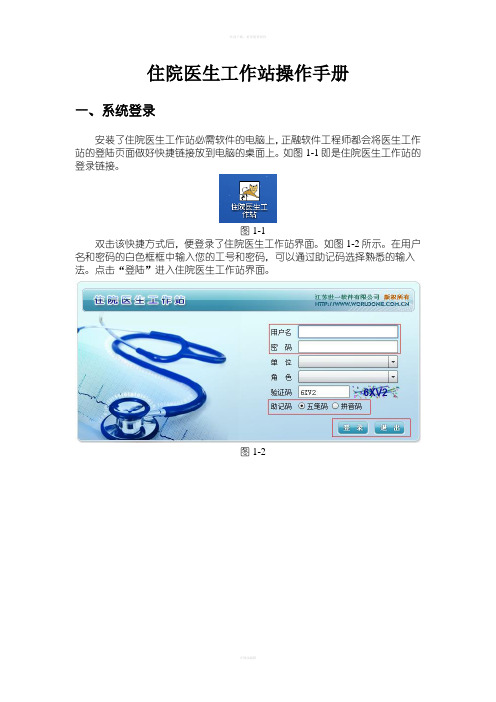
住院医生工作站操作手册一、系统登录安装了住院医生工作站必需软件的电脑上,正融软件工程师都会将医生工作站的登陆页面做好快捷链接放到电脑的桌面上。
如图1-1即是住院医生工作站的登录链接。
图1-1双击该快捷方式后,便登录了住院医生工作站界面。
如图1-2所示。
在用户名和密码的白色框框中输入您的工号和密码,可以通过助记码选择熟悉的输入法。
点击“登陆”进入住院医生工作站界面。
图1-2二、日常业务首先进入住院医生工作站程序,如图2-1所示。
选择“日常业务”,点击左侧“当前病人列表”,进入当前病人列表界面,如图2-2所示。
图2-1如图2-2所示,可以通过红色方框内的选项进行查找病人,可以选择“当前科室”、选择“病人类型”、或者输入“住院号”,最后点击“查找”进行查找病人。
选择某一个病人,点击图2-2右侧的“入径”或者“出径”的按钮,进行入径和出径的填写。
图2-2点击“入径”弹出如图2-3所示界面。
填写病人的“临床路径”、“所处阶段”、“入径原因”,最后点击“确定”进行保存。
图2-3如图2-2所示,选择列表中的一个病人,点击右下角的“确认”按钮,进入如图2-4所示的界面。
图2-4所示的界面是医生工作的主要内容,最上面红色方框内位该病人的信息。
最左边的红色方框内是一些业务操作,包括“病案首页”、“病程”、“医嘱”等等内容。
首先“病案首页”界面,“一般情况”完整病人的详细信息以及入院时的情况等等,填写完点击右下角的“保存”按钮。
图2-4图2-5所示是病案首页“诊断情况”的页面,在左上角的红色方框内选择“诊断情况”,然后依次进行填写。
通过“常用诊断”或者“ICD10”查找填写诊断名称。
可以通过右侧的红色方框内的“红叉”进行删除操作。
填写完诊断情况后点击右下角“保存”即可。
图2-5如图2-6所示界面,点击上方红色方框内“手术情况”,通过下拉框或者查找按钮进行查找操作。
点击“手术字典”通过“拼音简码”或者“五笔简码”进行查找。
- 1、下载文档前请自行甄别文档内容的完整性,平台不提供额外的编辑、内容补充、找答案等附加服务。
- 2、"仅部分预览"的文档,不可在线预览部分如存在完整性等问题,可反馈申请退款(可完整预览的文档不适用该条件!)。
- 3、如文档侵犯您的权益,请联系客服反馈,我们会尽快为您处理(人工客服工作时间:9:00-18:30)。
目录1.启动MIM程序1.1启动MIM程序双击桌面上的MIM图标,进入登录界面。
1.2 系统管理员登录界面输入工号、密码、选择站点,点击登录按钮。
默认账号:0000,密码885881.3 系统管理员主界面进入系统管理面使用的主程序画面。
二、部门人员模块设置权限2.1 部门人员界面点击【部门人员】按钮进入部门人员界面2.2界面说明区域说明A 科室、部门一览医院所有科室、部门都在改区域表示B 查询条件这里可以根据信息查询人员信息C 人员一览显示医院所有人员信息D 功能键使用站点、部门、人员新增、修改、删除功能的使用2.3 机能说明2.3.1站点新增、修改、删除需要新增站点时,点击【新增】按钮或快捷键F1弹出画面中小窗口,点击【确定】或快捷键F8进入新增界面,编辑站点名称、地址(不是必填),患者登陆时的默认地址设定点击【确定】或快捷键F8,站点新建成功说明:站点只能停用,无法删除,如该站点不再使用时,点击【修改】或快捷键F2进入修改画面,将【停用标识】打上勾,即可停用,停用后站点颜色标记为灰色2.3.2科室新增、修改、删除需要新增科室时,点击【新增】按钮或快捷键F1弹出画面中小窗口,选择科室所属站点,点击【确定】或快捷键F8进入新增界面,编辑科室编号、名称,编码设定,选择科室的属性,如是门诊科室,可以挂号到该科室看诊,需勾上【诊疗科室】点击【确定】或F8保存科室信息如需修改科室信息,点击【修改】按钮或快捷键F2 如需删除科室信息,点击【删除】按钮或快捷键F4说明:如科室中有人员,该科室无法删除,只能停用2.3.3库房新增、修改、删除需要新增库房时,点击【新增】按钮或快捷键F1弹出画面中小窗口,选择库房所属站点,点击【确定】或快捷键F8 进入新增界面,编辑库房名称,选择库房属性选择完成后,点击【确定】或快捷键F8保存库房信息说明:新增药库时,只需填写药库名称,选择性质为药库;新增门诊药房时,需要选择性质为【药房】,区分为【门诊药房】,如是西药房需要选择适用処方为【西药処方】,适用科室选择【全部】或勾选特定的科室如需修改库房信息,点击【修改】按钮或快捷键F2如需删除库房信息,点击【删除】按钮或快捷键F4说明:如科室中有人员,该科室无法删除,只能停用2.3.4人员新增、修改、删除需要新增人员时点击【人员新增】或快捷键F5,进入人员新增界面编辑人员工号、姓名等基本信息如是门诊医生,需将【诊疗医师】勾选上,选择医生对应的职称右侧【可登录】勾选上,该人员才能够登录系统如需修改人员信息,点击【人员修改】按钮或快捷键F6如需删除人员信息,点击【人员删除】按钮或快捷键F8如需导出人员可点击【导出】或快捷键F11,可将人员信息导出到EXCEL2.3.5科室、库房、人员权限分配(1)科室权限如果在科室新增时,未分配任何权限,则需要点击【修改】,进入修改界面,为科室分配具体的权限。
如内科1,该科室需要具有医生的权限,则需要选择内科1点击【修改】或F2,进入修改界面,点击“权限【设定】按钮,进入权限角色选择画面说明:如果是选择医生权限,则鼠标双击左侧权限角色中的【医生】或点击图标选择权限。
如需删除该权限,则鼠标双击右侧权限角色中的【医生】或点击图标点击【确定】或快捷键F8保存信息(2)人员权限如果内科1中需要加入人员,则点击“科室人员”右侧的按钮,进入人员选择界面在文本框中输入需要选择的人员姓名或工号信息,能够快速检索到该人员,鼠标双击或选择图标,即可选中该人员;如需删除该科室中的人员权限,则双击已选择的人员或点击图标。
说明:科室人员可以多选,即选择1个人员后,接着选择该科室中的其他人员。
选择完成后,点击【确定】或快捷键F8保存所选择的人员信息科室人员选择可以是该医院下所有站点中的人员,即人员可以登陆多个站点人员选择和科室权限角色选择完成后,点击【确定】或F8保存(3)库房人员权限如果在库房新增时,未选择库房人员,则需要点击【修改】,进入修改界面点击“库房人员”右侧的【设定】按钮,进入库房人员选择画面在文本框中输入需要选择的人员姓名或工号信息,能够快速检索到该人员,鼠标双击或选择图标,即可选中该人员;如需删除该库房中的人员权限,则双击已选择的人员或点击图标。
说明:库房人员可以多选,即选择1个人员后,接着选择该库房中的其他人员。
选择完成后,点击【确定】或快捷键F8保存所选择的人员信息库房人员只能选择在该站点下的人员(4)人员选择权限如果需要为人员分配多个科室或库房的权限时,则在人员修改界面,点击所属科室右侧的图标,打开【部门(科室)选择】界面,双击选择该人员需要分配的科室选择完成后,点击【确定】按钮或F8保存信息选择该科室后,就具备了该科室所有的权限,如该科室有医生权限,则选择该科室后,该人员同时也具备了医生权限如果需要为人员单独分配某一权限,则在人员修改界面,点击权限角色右侧的图标,打开【权限角色选择】界面,为人员分配权限,选择完成后,点击【确定】按钮或F8保存全部选择完成后,点击界面中的【确定】按钮或F8保存三、权限管理界面点击【权限管理】按钮进入权限管理界面3.1界面说明区域说明A 角色一览所有权限角色在该区域表示B 角色部门人员具备该权限的所有部门、人员在该区域表示C 角色模块机能具备该权限的部门或人员能够看到的模块在该区域表示D 功能键使用权限角色新增、编辑、删除、权限编辑、模块编辑3.2 机能说明3.2.1权限角色新增、编辑、删除需要新增权限角色时,点击【新增】按钮或快捷键F1进入新增界面,编辑权限角色名称,点击【确定】或快捷键F8,新增成功说明:如需修改角色信息,点击【编辑】按钮或快捷键F2如需删除角色信息,点击【删除】按钮或快捷键F33.2.2模块编辑说明如需为权限角色分配查看或使用某一模块的权限时,点击【模块编辑】按钮或快捷键F5打开角色模块界面如门诊收费的角色,需要有挂号的权限,则模块名称选择【挂号】,机能一览中选择【全部】,则具有了【挂号】和【退号】的权限选择完成后,点击【确定】按钮或快捷键F8保存选择的模块机能说明:该画面中选择的模块在【角色模块机能】中显示3.3.3权限编辑说明如需为某一科室或人员分配门诊收费的权限时,点击【权限编辑】按钮或快捷键F4打开角色科室人员选择界面如需为科室选择选择门诊收费的权限,则在科室一览中选择要分配权限的科室如需为某一人员分配权限时,则在人员一览中选择分配权限的人员选择完成后,点击【确定】按钮或快捷键F8保存选择的部门人员说明:该画面中选择的部门人员在【角色部门人员】中显示四、器材管理界面点击【器材管理】按钮进入器材管理界面4.1界面说明A 器材分类一览器材的分类在该区域表示B 器材一览器材基本信息一览C 过滤条件根据查询条件过滤器材信息D 功能键使用器材分类新增、修改、删除,器材新增、修改、删除,导出4.2 机能说明4.2.1器材分类新增、编辑、删除需要新增器材分类时,点击【分类新增】按钮或快捷键F1进入新增界面,编辑分类名称,点击【确定】或快捷键F8,新增成功说明:如需修改分类信息,点击【分类编辑】按钮或快捷键F2如需删除分类信息,点击【分类删除】按钮或快捷键F4,当分类下有器材时,无法删除4.2.2器材新增、编辑、删除(1)新增一个器材时,点击【新增】按钮或快捷键F5,打开新增界面选择器材的所属分类,如【其他】;名称,如【一次性注射器(20ml)】,单位为【支】,包装单位为【袋】,生产厂家,选择对应的生产厂家(2)会计分类选择对应的分类,如【治疗费】,病案首页如【其他费用】,使用范围一般为【通用】,仅门诊使用时,可选择【门诊使用】,有效标记为【启用】时,该器材可以在医生工作站和库房药品中检索到,如为【停用】,无法检索到;医嘱类别选择对应的选项,如【其他】不勾选,表示器材不从药房发出(3)维护器材的医保信息,如为自费则医保编码都为空,自付比例不用维护;如为市医保,医保编码要与医保系统中的编码一致,如市医保支付比例为90%,则市医保门诊自付比例为【10】,如住院医保支付为90%,则市医保住院自付比例为【10】(4)价格新增价格新增完成后,点击【确定】或快捷键F8保存器材信息新增完成后点击【确定】或快捷键F8保存。
如需修改,则选中该器材,点击【修改】或快捷键F6如需查看,则选中该器材,点击【查看】或快捷键F7如需删除,则选中该器材,点击【删除】或快捷键F8说明:如该器材已经产生过数据,无法删除点击【导出】或快捷键F11,可导出器材基本信息到EXCEL五、收费项目管理界面点击【收费项目】按钮进入收费项目界面5.1界面说明区域说明A 收费项目分类一览收费项目的分类在该区域表示B 收费项目一览收费项目基本信息一览C 过滤条件根据查询条件过滤收费项目信息D 功能键使用收费项目分类新增、编辑、删除,收费项目新增、编辑、查看、删除,导出5.2 机能说明5.2.1收费项目分类新增、编辑、删除需要新增收费项目分类时,点击【分类新增】按钮或快捷键F1进入新增界面,编辑分类名称,点击【确定】或快捷键F8,新增成功说明:如需修改分类信息,点击【分类编辑】按钮或快捷键F2如需删除分类信息,点击【分类删除】按钮或快捷键F4,当分类下有收费项目时,无法删除5.2.2收费项目新增、编辑、删除(1)新增一个收费项目时,点击【新增】按钮或快捷键F5,打开新增界面选择收费项目的所属分类,如【4.注射】;名称,如【肌肉注射】,计价单位为【次】,处置区分为对应的分类如【治疗】(2)会计分类选择对应的分类,如【治疗费】,病案首页如【物理治疗费用】,使用范围一般为【通用】,仅门诊使用时,可选择【门诊使用】,有效标记为【启用】时,该收费项目可以在医生工作站能够检索到,如为【停用】,无法检索到;医嘱类别选择对应的选项,如【其他】检查种别根据需要选择适用的类别,如【其他】,如果是B超类,则选择【B超】,执行科室一般为空,如为B超类则选择【B超室】,采样样本根据需要选择,一般为空;医嘱类别根据需要选择如【其他】,如果是检查类则为【检查】;住院计价单位一般为【通常】(3)维护收费项目的医保信息,如为自费则医保编码都为空,自付比例不用维护;如为市医保,医保编码要与医保系统中的编码一致,如市医保支付比例为90%,则市医保门诊自付比例为【10】,如住院医保支付为90%,则市医保住院自付比例为【10】(4)价格新增价格新增完成后,点击【确定】或快捷键F8保存收费项目信息新增完成后点击【确定】或快捷键F8保存。
如需修改,则选中该收费项目,点击【修改】或快捷键F6如需查看,则选中该收费项目,点击【查看】或快捷键F7如需删除,则选中该收费项目,点击【删除】或快捷键F8说明:如该收费项目已经产生过数据,无法删除点击【导出】或快捷键F11,可导出收费项目基本信息到EXCEL5.2.3连带项目说明:连带项目一般为名称中带*的如【*肌肉注射】,连带信息中的项目为【肌肉注射】、【一次性注射器20ml】,则如果医生选择【*肌肉注射】时,该项目的费用为【5元】。
